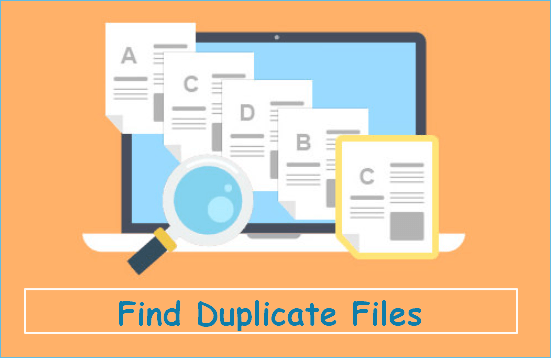De nombreuses personnes stockent de nombreux fichiers en double sur leur ordinateur sans s'en rendre compte. Ces fichiers peuvent occuper beaucoup d'espace disque et ralentir votre système. Leur suppression peut vous aider à récupérer de l'espace disque et à améliorer les performances. Cet article vous montrera comment trouver et supprimer des fichiers en double à l'aide de CMD sous Windows. En outre, il comprend également un produit bonus pour faire tout cela de la manière la plus sûre, la plus simple et la plus rapide !
![trouver les fichiers en double]()
Que sont les fichiers en double et pourquoi se produisent-ils ?
Les fichiers en double sont des copies d'un fichier que vous avez enregistré sur votre ordinateur. Ils se produisent souvent lorsque vous copiez un fichier d'un endroit à un autre ou lorsque vous enregistrez un fichier deux fois. Par exemple, si vous deviez enregistrer une image à partir d'Internet, puis la rouvrir dans Photoshop, elle apparaîtrait sous la forme de deux copies distinctes du même fichier sur votre bureau. Cela peut être utile si vous souhaitez conserver plusieurs versions d'un document - par exemple, si vous écrivez un livre et souhaitez suivre les modifications apportées tout au long du processus.
Cependant, cela peut devenir problématique si vous ne savez pas pourquoi votre ordinateur crée des fichiers en double ! En outre, ils couvrent également de l'espace supplémentaire sur votre disque dur.
Comment trouver les fichiers en double avec CMD ?
Il existe plusieurs façons de trouver des fichiers en double sur votre ordinateur à l'aide de CMD. Vous pouvez utiliser la commande « DIR » ou « DIR /S » pour répertorier tous les fichiers et dossiers de votre ordinateur, puis utiliser la commande « FIND » pour rechercher les fichiers en double.
Pour trouver des fichiers en double sur votre ordinateur à l'aide de CMD, procédez comme suit :
1. Ouvrez CMD en cliquant sur Démarrer et en tapant "cmd" dans la barre de recherche. Exécutez-le en tant qu'administrateur.
![recherche cmd de fichiers en double]()
2. Tapez "dir /s /b *.extension" dans CMD, où ".extension" est l'extension de fichier du type de fichiers dont vous recherchez des doublons. Par exemple, si vous recherchez des fichiers JPG en double, vous devez taper "dir /s /b *.jpg".
![fichiers en double cmd type]()
3. Appuyez sur Enter et CMD commencera à rechercher les fichiers en double. Les résultats avec des fichiers dupliqués seront affichés dans une liste.
![fichiers en double résultat cmd]()
Vous pouvez également utiliser la commande "WMIC FINDSTR" pour rechercher des fichiers en double. Les étapes suivantes montrent comment utiliser la commande "FINDSTR" pour trouver des fichiers en double sur votre ordinateur :
1. Ouvrez CMD et tapez "FINDSTR /?". Il s'agit de lister toutes les options de la commande "FINDSTR".
2. Tapez « FINDSTR /I /C:WINDOWS *.jpg » pour rechercher toutes les images JPEG dans le dossier WINDOWS.
3. Les résultats afficheront toutes les images JPEG qui se trouvent dans le dossier WINDOWS, et tous les doublons seront surlignés en rouge.
Comment supprimer les fichiers en double à l'aide de CMD ?
Il existe plusieurs façons de supprimer les fichiers en double à l'aide de l'invite de commande dans Windows. Une façon consiste à utiliser la commande intégrée del et une autre consiste à utiliser la commande rmdir pour supprimer les répertoires vides.
Remarque : Si vous souhaitez supprimer les fichiers en double dans le répertoire de votre choix. Ouvrez le répertoire souhaité dans l'Explorateur de fichiers et copiez son chemin. Pour copier son chemin, sélectionnez le répertoire ou le dossier souhaité, faites un clic droit dessus et sélectionnez "copier comme chemin".
![copier comme chemin]()
Pour supprimer les fichiers en double à l'aide de la commande del, saisissez la commande suivante dans l'invite de commande :
del /s /f *.duplicate
Cette commande supprimera tous les fichiers en double dans le répertoire actuel et tous ses sous-répertoires. Pour une suppression avancée, vous pouvez également utiliser des méta-caractères génériques avec cette commande. Pour supprimer des répertoires vides à l'aide de la commande rmdir , saisissez la commande suivante dans l'invite de commande :
rmdir /s /q DirName
Cette commande supprimera tous les répertoires dans DirName et tous ses sous-répertoires. Pour une suppression avancée, vous pouvez également utiliser des méta-caractères génériques avec cette commande.
Ressources supplémentaires pour la recherche et la suppression de doublons
EaseUS Dupfiles Cleaner est un outil puissant pour rechercher et supprimer les fichiers en double sur votre ordinateur. Ce logiciel est conçu pour être facile à utiliser, efficace et fiable. Grâce à notre interface facile à utiliser, vous pouvez rapidement trouver et supprimer tous les fichiers en double sur votre ordinateur en quelques clics, libérant ainsi de l'espace disque précieux et accélérant le fonctionnement de votre ordinateur. EaseUS Dupfiles Cleaner est disponible dans les versions Free et Pro. La version gratuite vous permet de numériser, de comparer et de prévisualiser rapidement les fichiers en double. Alors que la version Pro offre des fonctionnalités supplémentaires de suppression des fichiers en double en un clic et garantit un support technique premium 24h/24 et 7j/7.
Après le téléchargement, vous pouvez suivre les étapes ci-dessous :
Étape 1. Ouvrez EaseUS Dupfiles Cleaner et cliquez sur Analyser maintenant pour commencer le nettoyage. EaseUS Dupfiles Cleaner sélectionnera automatiquement toutes les données de toutes les partitions. Vous pouvez supprimer les partitions que vous ne voulez pas nettoyer en appuyant sur le signe "-" dans Analyser les dossiers et choisir les types de fichiers dans Modèle de nom du fichier.
* Vous pouvez cliquer sur Avancé pour personnaliser l'analyse, et le système activera le mode de protection des fichiers par défaut.
Étape 2. Le processus d'analyse commence, veuillez attendre patiemment. Le temps dépend du nombre de fichiers que vous devez analyser.
Étape 3. Une fois l'analyse terminée, vous pouvez cliquer sur Suppression automatique pour réaliser un nettoyage en un seul clic.
Étape 4. Si vous avez encore des inquiétudes, vous pouvez choisir de cliquer sur Afficher les détails pour vérifier.
* Vous pouvez cliquer sur Selection intelligente pour vérifier plus précisément quel type de les fichiers que vous devez nettoyer et si vous ne pouvez pas identifier le contenu à partir du nom du fichier, vous pouvez cliquer directement sur le nom du fichier dans le coin supérieur droit pour le prévisualiser.
![Articles Liés]()
Recherche rapide de fichiers en double et meilleure alternative
Recherchez-vous les meilleures applications de recherche de fichiers en double? EaseUS Dupfiles Cleaner est la meilleure alternative à la recherche rapide de fichiers en double, que vous pouvez choisir pour votre PC Windows.
Conseils pour empêcher les fichiers en double de se produire à l'avenir
Les fichiers en double sont un problème courant auquel sont confrontés les utilisateurs d'ordinateurs, en particulier ceux qui stockent beaucoup de données sur leurs machines. Ce problème persiste même après avoir supprimé avec succès les fichiers en double à partir des méthodes mentionnées ci-dessus. Cependant, voici quelques conseils pour vous aider à éviter que les fichiers en double ne se reproduisent sur votre ordinateur :
1. Utilisez un outil de gestion de fichiers pour garder une trace de tous les fichiers sur votre ordinateur et les organiser en dossiers. Cela vous aidera à savoir quels fichiers sont des doublons et peuvent facilement être supprimés.
2. Supprimez régulièrement les fichiers en double. Cela vous aidera à libérer de l'espace disque et à éviter toute confusion quant aux fichiers originaux.
3. Utilisez un outil de déduplication de fichiers pour analyser votre ordinateur à la recherche de fichiers en double et les supprimer automatiquement. Cela vous fera gagner du temps et vous évitera de chercher et de supprimer manuellement les fichiers en double.
Conclusion
Cet article a montré comment utiliser CMD et EaseUS Dupfiles Cleaner pour trouver et supprimer des fichiers en double sur un ordinateur Windows. CMD peut être un bon outil pour trouver et supprimer les fichiers en double. Cependant, EaseUS Dupfiles Cleaner est plus impressionnant avec des tonnes de fonctionnalités supplémentaires. En suivant les étapes de cet article, vous pouvez trouver et supprimer rapidement et facilement les fichiers en double sur votre ordinateur Windows.